先程取り込んだ主線を、有無を言わさずレイヤー化します。「主線をレイヤー化する」というのは、白い紙に書いてある主線部分だけを透明のシートに移す作業のようなものです。
[フィルタ]-[透明度]-[明るさに応じて透明化]を選択。
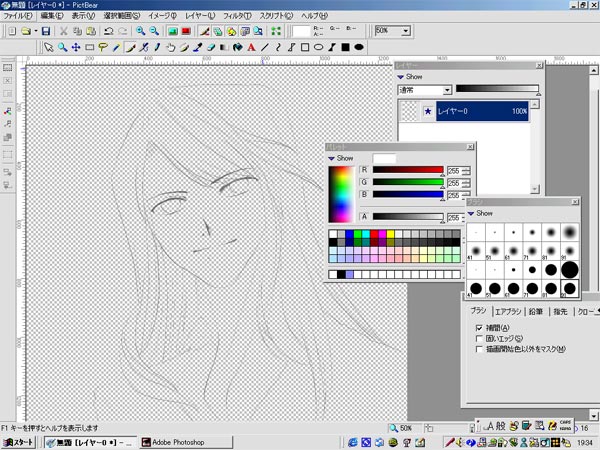
上図のようになりましたか? これは、白と白に近い部分が透明になったと考えていいと思います。主線以外の部分が透明化されているということは、色を塗る際に主線を塗りつぶしてしまう心配がなくなるということです。
また、チェックの部分は透明化された箇所です。
ところが、このままですと多少主線部分が薄くなってしまっていますので、補正したいと思います。[選択範囲]-[不透明部分の選択]をすると、主線部分が選択範囲で囲まれ、囲まれた内部にしか書き込みが出来ない状態になります。ここで、描画色"黒"を選んでおいて[編集]-[塗りつぶし]を実行。主線部分が少し濃くなります。あまり濃くならない場合は、塗りつぶしを何度か繰り返してみてください。 |